วิธีเปลี่ยนเครื่องมือค้นหา Firefox เริ่มต้น -
หากคุณสนใจที่จะเปลี่ยนเครื่องมือค้นหาในFirefoxสามารถทำได้ง่ายมาก ด้วยการคลิกหรือแตะไม่กี่ครั้ง คุณสามารถเปลี่ยน เครื่องมือค้นหา Mozilla Firefox เริ่มต้น จากGoogleเป็นเครื่องมือค้นหาที่คุณต้องการใช้สำหรับการค้นหาออนไลน์ของคุณ ไม่สำคัญหรอกว่าคุณจะสงสัยว่าจะทำให้DuckDuckGoเป็นเสิร์ชเอ็นจิ้นเริ่มต้นในFirefoxได้อย่างไร วิธีตั้งค่าGoogleเป็นการค้นหาเริ่มต้นอีกครั้ง หรือวิธีให้Mozilla Firefoxใช้ทางเลือกที่ได้รับความนิยมน้อยกว่าเมื่อค้นหาเว็บ คู่มือนี้มีคำตอบที่คุณต้องการเพื่อเปลี่ยนเครื่องมือค้นหาเริ่มต้นของFirefoxมาเริ่มกันเลย:
วิธีเปลี่ยนเครื่องมือค้นหาเริ่มต้น ของ Firefox เป็น (Firefox)DuckDuckGoหรือตัวเลือกอื่นในตัว
Mozilla Firefoxทำให้ง่ายต่อการเปลี่ยนเครื่องมือค้นหาเริ่มต้นจากGoogle เริ่ม ต้นเป็นAmazon.com , Bing , DuckDuckGoหรือWikipedia ขั้นแรก(First)เปิดMozilla Firefoxแล้วคลิกหรือแตะภายในแถบที่อยู่ที่ด้านบน จากนั้นในเมนูแบบเลื่อนลงที่เปิดขึ้น คลิกหรือแตะที่ ปุ่มเฟือง "เปลี่ยนการตั้งค่าการค้นหา"(“Change search settings”)ที่มุมล่างขวา

กดเปลี่ยนการตั้งค่าการค้นหา
หมายเหตุ:(NOTE:)คุณสามารถไปยังหน้าถัดไปได้โดยพิมพ์หรือคัดลอกและวาง(copy and pasting) about:preferences#searchลงในแถบที่อยู่ จากนั้นกดปุ่มEnter
ใน แท็บการตั้งค่าการ ค้นหา(Search)คลิกหรือกดเลือกฟิลด์ที่แสดงเครื่องมือค้นหาปัจจุบันของคุณจากส่วน" เครื่องมือค้นหาเริ่มต้น"(“Default Search Engine”)

คลิก(Click)หรือแตะเพื่อแสดงเครื่องมือค้นหาเริ่มต้น ของ Firefox
ซึ่งจะเปิดเมนูแบบเลื่อนลงซึ่งแสดงรายการเครื่องมือค้นหาที่มีอยู่ในปัจจุบันเพื่อเลือกเครื่องมือค้นหาที่คุณต้องการใช้ ตัวอย่างเช่น หากต้องการให้DuckDuckGoเป็นเครื่องมือค้นหาเริ่มต้นในFirefoxให้คลิกหรือแตะที่ชื่อจากรายการ
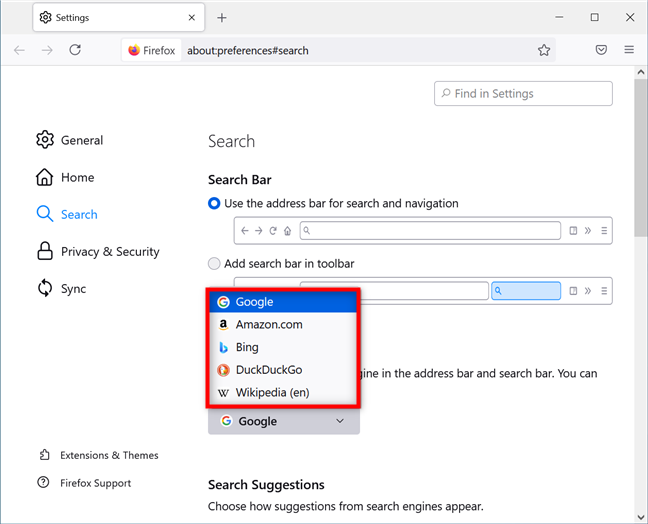
เลือกหนึ่ง(Select one)ในเครื่องมือค้นหาที่มีอยู่เพื่อตั้งเป็นค่าเริ่มต้น
Mozilla Firefoxใช้เครื่องมือค้นหาที่คุณเลือกแทนGoogle
การเปลี่ยนเครื่องมือค้นหาในFirefoxเป็นตัวเลือกที่ไม่ อยู่ในรายการ
หากคุณไม่ชอบตัวเลือกเริ่มต้นที่แสดงในบทแรกและชอบเครื่องมือค้นหาอื่นๆ คุณมีสองตัวเลือกในการกำหนดให้เป็นค่าเริ่มต้น ทำตามคำแนะนำในบทก่อนหน้าเพื่อเข้าถึงการตั้งค่าการค้นหา (Search)จากนั้นเลื่อนลงและคลิกหรือแตะที่ ลิงก์ "ค้นหาเครื่องมือค้นหาเพิ่มเติม"(“Find more search engines”)ที่ด้านล่างของส่วนทางลัดการค้นหา(Search shortcuts)

ค้นหาเครื่องมือค้นหาเพิ่มเติม
ซึ่งจะเปิดหน้าเว็บ(webpage)ที่มีรายการเครื่องมือค้นหายาวๆ ที่คุณสามารถเพิ่มลงในMozilla Firefox(Mozilla Firefox)

เครื่องมือค้นหา Firefox
เลื่อน(Scroll)ลงรายการหรือใช้ช่องค้นหาเพื่อค้นหาเครื่องมือค้นหาที่คุณต้องการแล้วคลิกหรือแตะที่ชื่อ จากนั้นในหน้าของโปรแกรมเสริม คลิกหรือแตะปุ่ม"เพิ่มใน Firefox"(“Add to Firefox”)และยืนยันโดยกดเพิ่ม(Add)อีกครั้ง

เพิ่มเครื่องมือค้นหาใน Firefox
คุณจะได้รับแจ้งให้ตัดสินใจว่าคุณต้องการเปลี่ยนเครื่องมือค้นหาเริ่มต้นเป็นเครื่องมือค้นหาที่คุณเลือกหรือไม่ คลิก(Click)หรือ กด เลือกใช่(Yes)

เปลี่ยนเครื่องมือค้นหาFirefox เป็นตัวเลือกที่กำหนดเอง(Firefox)
คุณต้องการใช้เครื่องมือค้นหาใดในMozilla Firefox(Mozilla Firefox)
ดังที่คุณได้เห็น คุณสามารถเปลี่ยน เครื่องมือค้นหาของ Firefoxเป็นอะไรก็ได้ที่คุณต้องการได้ง่ายๆ ตั้งแต่ตัวเลือกในตัวไปจนถึงเครื่องมือที่กำหนดเองอื่นๆ ก่อนที่คุณจะปิดบทช่วยสอนนี้ โปรดแจ้งให้เราทราบว่าเครื่องมือค้นหาใดที่คุณเลือกและเพราะเหตุใด แจ้งให้เราทราบในความคิดเห็น.
Related posts
วิธีการเปลี่ยนภาษาใน Firefox บน Windows and Mac
วิธีปิดแท็บใน Chrome, Firefox, Microsoft Edge, และ Opera
วิธีการพิมพ์บทความโดยไม่ต้องโฆษณาในเบราว์เซอร์ที่สำคัญทั้งหมด
วิธีใช้ Mobile browser emulator ใน Chrome, Firefox, Edge, และ Opera
Put Chrome และเบราว์เซอร์อื่น ๆ ในแบบเต็มหน้าจอ (Edge, Firefox และ Opera)
วิธีการไปไม่ระบุตัวตนใน Chrome, Firefox, Edge, และ Opera
วิธีการเริ่มต้นใน Microsoft Edge Windows 10 (12 วิธีที่)
วิธีการเปิดใช้ File Explorer Dark Theme ใน Windows 10
วิธีการตั้งค่าพร็อกซีเซิร์ฟเวอร์ใน Chrome, Firefox, Edge, และ Opera
วิธีเริ่มใช้ Cortana ใน Windows 11 หรือ Windows 10
5 วิธีในการดับเบิลคลิกเดียวด้วยการคลิกเดียวใน Windows
วิธีใช้ Windows USB/DVD Download Tool
วิธีการหยุด Chrome จากการขอให้บันทึกรหัสผ่าน
วิธีการสลับไปมาระหว่าง CMD and PowerShell ใน Windows Terminal
วิธีฮาร์ดรีเฟรชหน้าในเบราว์เซอร์ของคุณบน Mac (Safari, Chrome, Firefox และ Opera)
วิธีที่จะทำให้ Google search engine ของฉันใน Microsoft Edge
วิธีการซูมเข้าและซูมออกใน web browser ของคุณ
วิธีเปิดใช้งานอย่าติดตามใน Chrome, Firefox, Edge, และ Opera
5 วิธีในการอัปโหลดไฟล์ไปยัง Google Drive
7 วิธีในการย่อเล็กสุดและเพิ่มแอพใน Windows 10
